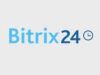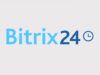Recensione del CRM di Bitrix24
Stai cercando una soluzione che ti consenta di semplificare la gestione della tua azienda e di velocizzare le comunicazioni con clienti e collaboratori? Dimmi, hai mai pensato a un CRM? Se non ne hai mai sentito parlare, i CRM (acronimo di “Customer Relationship Management”, cioè “Gestione delle Relazioni con i Clienti”) sono delle soluzioni software che racchiudono una serie di applicazioni finalizzate all’analisi, la gestione e l’ottimizzazione del lavoro in azienda. Ci sono diverse soluzioni di questo tipo, sia gratuite che a pagamento, sia distribuite come classici software da installare sul computer che basate sul cloud: tra queste, una delle più valide è sicuramente Bitrix24.
Bitrix24, che attualmente è usato da oltre 10 milioni di aziende in tutto il mondo, è un CRM basato sul cloud (disponibile anche sotto forma di applicazione per computer, smartphone e tablet) che include al suo interno tutto quello che potrebbe servire per gestire e ottimizzare il lavoro in azienda: non solo i tool tipici dei CRM, ma anche un project manager, una piattaforma di comunicazione integrata con social e chat, un website builder per costruire i propri siti con facilità, un contact center per gestire le comunicazioni con i clienti e l’integrazione con tantissime piattaforme esterne, per l’importazione automatica di offerte e informazioni; il tutto accessibile tramite una comoda interfaccia tradotta completamente in italiano e a costo zero.
Sì, hai letto bene! Bitrix24 prevede un piano gratuito che comprende il supporto a 12 utenti, 5GB di spazio cloud per l’archiviazione dei propri dati, strumenti per la gestione di fatture e offerte, report dettagliati, l’integrazione con i social network, il supporto a Messenger (per comunicare velocemente con i clienti), oltre 30 tool per la collaborazione con il proprio gruppo di lavoro, strumenti di project management avanzati e molto altro ancora. E per chi desidera di più, sono disponibili piani a pagamento adatti un po’ a tutte le tasche e tutte le esigenze. Allora, che ne dici? Ti va di saperne di più e di scoprire, in dettaglio, come funziona Bitrix24? Sì? Benissimo! Allora continua a leggere: qui sotto trovi la mia recensione del servizio con tutti i dettagli del caso.
Indice
IMPORTANTE: data la situazione sanitaria in Italia a causa del COVID-19, il team di Bitrix24 ha deciso di rendere illimitato il numero di utenti nel piano gratuito Cloud, così da favorire il lavoro da remoto.
Piani di Bitrix24
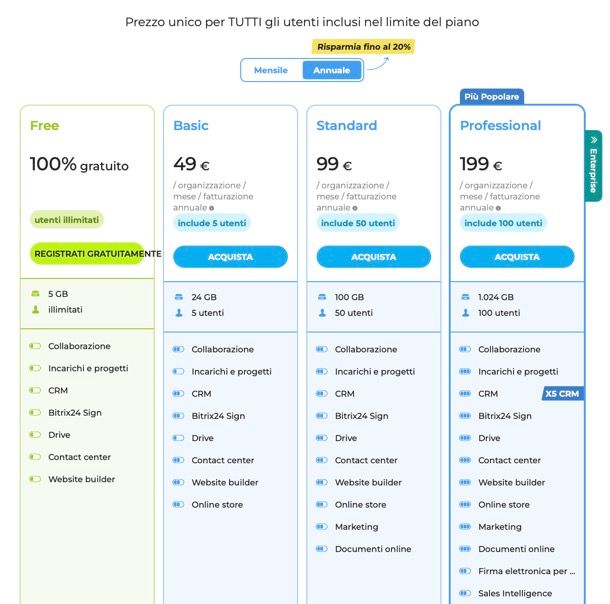
Prima di entrare nel vivo della guida e spiegarti come funziona Bitrix24, credo possa esserti utile conoscere i vari piani disponibili per l’uso del servizio.
- Free (gratis) – per aziende in fase di avviamento. Supporta un numero illimitato di utenti, include 5GB di spazio di archiviazione cloud e la versione base degli strumenti CRM, Incarichi e progetti, Comunicazioni, Siti Web, Online store e Contact center.
- Basic (49 euro/mese con fatturazione annuale o 61 euro/mese) – per piccoli team e aziende in crescita. Supporta 5 utenti, include 24GB di spazio di archiviazione cloud e la versione base degli strumenti CRM, Incarichi e progetti, Siti Web, Online store e Contact center con limiti minori rispetto al piano Free. Fornisce l’accesso al sistema di fatturazione e alla telefonia.
- Standard (99 euro/mese con fatturazione annuale o 124 euro/mese) – per aziende che necessitano di un software completo. Supporta 50 utenti. Include le stesse caratteristiche del piano Basic, ma con 100GB di spazio di archiviazione cloud e una versione avanzata di tutti gli strumenti. Inoltre, offre un sistema per la gestione online dei documenti.
- Professional (199 euro/mese con fatturazione annuale o 249 euro/mese) – per aziende che necessitano di un CRM completo e avanzato. Supporta 100 utenti. Include 1024GB di spazio di archiviazione cloud, la versione avanzata di tutti gli strumenti, strumenti per l’amministrazione, ma soprattutto strumenti di sales intelligence e automazione.
- Enterprise (a partire da 399 euro/mese con fatturazione annuale o da 499 euro/mese) – per grandi aziende che necessitano di una suite di strumenti avanzati e innovativi. Oltre a tutti gli strumenti e le funzionalità presenti sui piani di livello inferiore, offre la gestione delle multifiliali. Inoltre, è disponibile per un numero di utenti compreso tra 250 e 10.000 e lo spazio di archiviazione disponibile varia tra 3TB e 100TB.
Tutti i piani menzionati sono disponibili in prova gratis per 15 giorni e anche in versione trimestrale, semestrale e biennale. Per scoprirne i prezzi e tutte le caratteristiche in dettaglio, ti invito a consultare la tabella comparativa presente sul sito di Bitrix24.
Ti segnalo, altresì, che sono disponibili dei piani On-Premise di Bitrix24, per installare il CRM sul proprio spazio (self-hosted): Business, con supporto a 50, 100, 250 o 500 utenti, a partire da 2.990 euro, ed Enterprise, con supporto a 1000 o 5000, a partire da 24.990 euro. Maggiori info qui.
Strumenti inclusi in Bitrix24
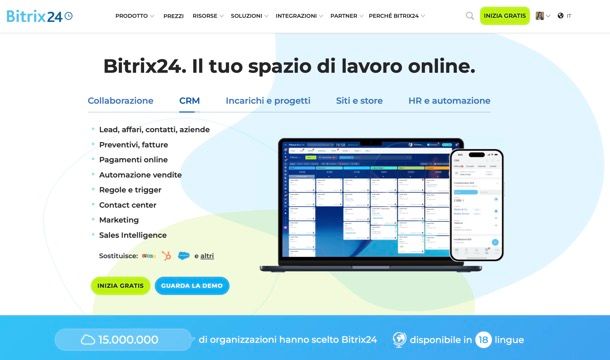
Come già detto, Bitrix24 include tantissimi strumenti per la gestione di clienti, incarichi e progetti, assistenza, comunicazioni interne ed e-commerce. Direi, dunque, di analizzarli più nel dettaglio e scoprire come sono composti.
- CRM – include la gestione delle pipeline di vendita con pipeline illimitate; strumenti di generazione, acquisizione e qualifica dei lead; preventivi e fatture illimitati; automazione delle vendite; strumenti per l’e-mail marketing; Contact Center e Helpdesk multicanale al servizio dei clienti; catalogo completo dei prodotti e supporto ai pagamenti online tramite PayPal, Stripe, Braintree, Skrill e altri sistemi.
- Comunicazioni – include le funzioni di chat e video per la comunicazione in team in tempo reale; i calendari privati, condivisi e di gruppo con pianificazione e inviti; la Social Intranet (una sorta di social network privato per il proprio team); la gestione delle email (per pianificare lavori, appuntamenti e incarichi); la gestione dei documenti (per archiviare e condividere file con semplicità); i gruppi di lavoro e il sistema HR per la gestione gestione delle risorse umane e gli strumenti HR.
- Incarichi e progetti – include diagrammi di Gantt stampabili e gestione visuale dei progetti; la gestione del carico di lavoro; la bacheca Kanban personalizzabile per incarichi e progetti; la gestione del tempo (sia automatica che manuale con rilevazione delle presenze) e delle dipendenze degli incarichi (con quattro tipi di incarichi: FF, SS, FS ed SF); la creazione automatica di incarichi ricorrenti e modelli di incarichi; il Project Workgroup, per gestire i progetti, e il supporto alle collaborazioni da membri esterni al team.
- Contact Center – include strumenti di contatto tramite social network, telefono, live chat, e-mail, Messenger e moduli di contatto.
- Siti Web – include gli strumenti per realizzare siti Web tramite un editor visuale, con la possibilità di scegliere fra tanti modelli predefiniti (non è richiesta la scrittura di codice). Vengono forniti hosting gratuito, larghezza di banda illimitata e dominio di terzo livello gratuito (in alternativa si può usare un proprio domino). C’è anche il supporto al mobile e all’e-commerce.
Inoltre, ci tengo a sottolineare che Bitrix24 è il primo CRM proattivo, che permette ai rappresentanti di vendita di guidare l’offerta verso un esito positivo e, di conseguenza, a vendere. Infatti, tramite una serie di utili funzionalità (attività del giorno, promemoria per le attività nelle offerte, contatori per attività in entrata e urgenti e contatori per i dipendenti) il sistema aiuta i rappresentanti di vendita a dare priorità alle offerte e a ricordare loro le attività pianificate e non terminate all’interno del CRM per invitarli ad agire.
Gli imprenditori/responsabili delle vendite, invece, hanno la possibilità di monitorare l’attività dei rappresentanti di vendita e i loro piani semplicemente guardando i relativi contatori, senza più l’esigenza di richiedere rapporti complessi.
Per maggiori informazioni, ti invito a consultare il sito ufficiale di Bitrix24, dove puoi trovare la lista completa degli strumenti e delle funzioni offerte dal servizio.
Come funziona Bitrix24
Arrivati a questo punto, direi di entrare nel vivo della guida e di scoprire, nel dettaglio, come funziona il CRM di Bitrix24: trovi spiegato tutto qui sotto, dall’iscrizione all’utilizzo delle varie funzionalità offerte dal servizio.
Come registrarsi a Bitrix24
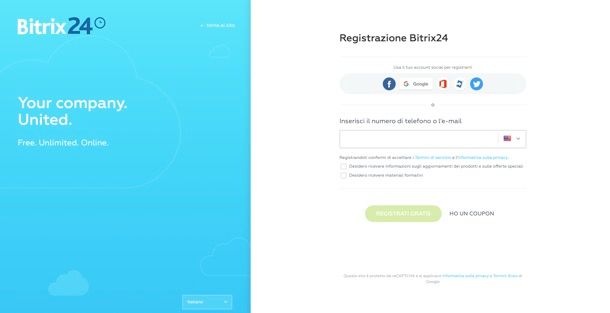
Il primo passo che devi compiere per usare Bitrix24 è registrarti gratuitamente al servizio. Collegati, dunque, alla pagina principale di Bitrix24 e clicca sul pulsante Registrati gratuitamente.
Successivamente, compila il modulo che ti viene proposto con il tuo indirizzo email o il tuo numero di telefono, scegli se ricevere informazioni sugli aggiornamenti dei prodotti e sulle offerte speciali e/o materiali formativi, spuntando le apposite caselle, e clicca sul pulsante Registrati gratis, per andare avanti. Se preferisci, puoi anche accedere tramite i tuoi account di Facebook, Google, Office, Microsoft Live o Twitter, cliccando sulle apposite icone che trovi in alto.
A questo punto, accedi alla tua casella di posta elettronica, apri il messaggio ricevuto da Bitrix24 e clicca sul pulsante per confermare la tua e-mail che trovi al suo interno, in modo da tonare sul sito di Bitrix24 e impostare la password necessaria ad accedere al tuo account.
Una volta impostata la password, regola le impostazioni per la privacy, scegliendo se essere visibile o invisibile alle altre aziende nei risultati di ricerca delle chat di Bitrix24; dopodiché premi sul pulsante Salva e indica qual è lo strumento che intendi utilizzare con maggior frequenza in Bitrix24, tra CRM, Incarichi e progetti, Comunicazioni e Siti. Ti verrà quindi proposto un rapido tutorial iniziale per apprendere le principali funzionalità del CRM.
Missione compiuta! Adesso ti sei registrato a Bitrix24 e sei pronto a gestire la tua attività tramite i tanti strumenti messi a disposizione dal servizio. Adesso te ne parlo più in dettaglio.
Come usare il CRM di Bitrix24
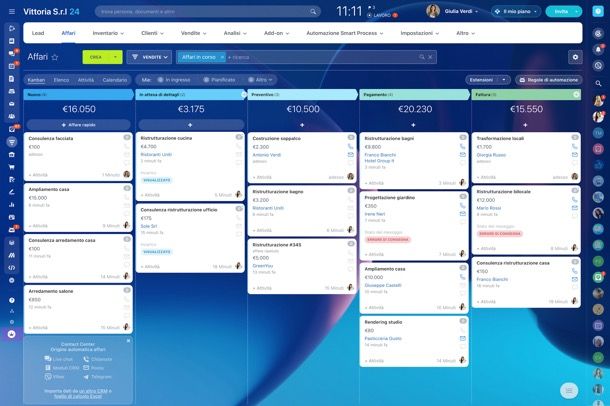
Come già sottolineato in precedenza, Bitrix24, servizio fornito da Bitrix24, Ltd. con sede a Cipro, ha un’interfaccia utente estremamente intuitiva e completamente tradotta in italiano.
In alto a sinistra c’è il pulsante ☰ che, se cliccato, permette di visualizzare il menu principale del servizio, in cui ci sono i collegamenti per accedere a CRM, Marketing CRM, Analisi CRM, Sales Intelligence, Incarichi, Webmail, Sales Center Online store, Siti, Contact Center e tanto altro. Inoltre, cliccando su Configura menu è possibile personalizzare il menu in questione (Configura voci di menu) e modificare lo strumento primario impostato in Bitrix24 durante la configurazione iniziale.
In alto al centro, invece, c’è la barra di ricerca, per trovare persone, documenti e altre informazioni, mentre in alto a destra c’è il menu di gestione dell’account, tramite cui gestire il profilo, i temi, la pagina Bitrix24.Network, le notifiche ed eseguire l’upgrade del piano. Sulla destra, poi, c’è una barra degli strumenti con varie icone in colonna: (?), per accedere al supporto di Bitrix24; la campanella, per visualizzare le notifiche; la lente d’ingrandimento, per cercare dipendenti e chat; (24), per aprire la chat generale e, in basso a destra, la cornetta, per effettuare le chiamate.
Detto questo, per accedere al CRM di Bitrix24, non devi far altro che selezionare l’apposita voce dal menu laterale. Ti ritroverai così al cospetto di una schermata con la visualizzazione di tutte le offerte in corso. La schermata è così composta: al centro ci sono le offerte e in alto la barra Filtra e ricerca, mediante la quale filtrare le offerte da visualizzare (es. quelle in corso, quelle appartenenti a un determinato gruppo o che sono arrivate a una determinata fase); proseguendo sulla destra ci sono poi l’icona dell’ingranaggio, che permette di importare/esportare i preset del CRM, modificare le impostazioni di visualizzazione e cambiare modalità di CRM (a scelta tra Semplice, in cui le email, le chiamate, le richieste e le chat in ingresso diventano immediatamente offerte e/o contatti, e Classico, in cui le richieste in ingresso si trasformano in lead e poi il team addetto alle vendite tenta di convertire i lead in offerte e contatti), e il pulsante Aggiungi, per aggiungere una nuova offerta tramite un apposito modulo.
Una volta creata un’offerta tramite il pulsante Aggiungi, puoi gestire tutte le attività connesse a quest’ultima sfruttando i riquadri presenti sulla destra. Puoi, ad esempio, aggiungere un commento, pianificare una chiamata, inviare un’e-mail, gestire incarichi e riunioni e molto altro ancora.
Inoltre, puoi aggiungere i relativi prodotti, preventivi, fatture e ordini, usando le apposite schede collocate in alto. Sempre tramite le schede collocate in alto, puoi anche visualizzare dipendenze e cronologia e gestire le applicazioni disponibili nel CRM.
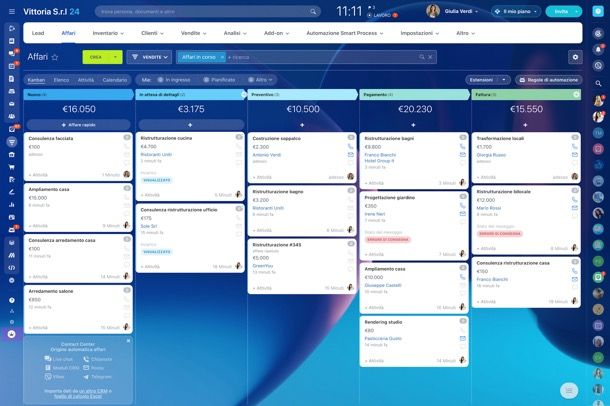
Chiudendo l’offerta tramite l’apposita voce collocata in alto a sinistra, verrà automaticamente visualizzata a schermo la finestra Promemoria CRM proattivi, tramite la quale puoi creare una nuova attività che ti aiuterà a rimanere in contatto con il cliente ed eventualmente a guidare l’offerta verso un esito positivo.
Inserisci, quindi, la descrizione dell’attività nel campo apposito, specifica la data e l’orario nel quale ricevere il promemoria relativo all’attività che stai creando e premi sul pulsante Salva. Ti segnalo che puoi creare nuove attività anche direttamente dalla schermata dell’offerta, cliccando sulla voce Aggiungi una nuova attività.
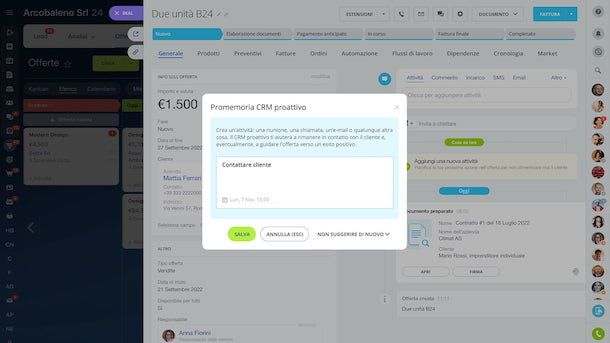
Torniamo però alla schermata principale del CRM, dove tramite il menu collocato in alto a destra puoi scegliere fra tre stili di visualizzazione diversi: Kanban, ideale per spostare le offerte nelle varie fasi del funnel (cioè del processo che porta il consumatore dalla scoperta del prodotto all’acquisto); Elenco, ideale per eseguire una stima di vendite e offerte, e Calendario, per avere una panoramica cronologica delle offerte.
La visualizzazione Kanban è quella più flessibile, dunque ti consiglio di iniziare con quella, che permette di impostare varie colonne relative alle varie fasi del funnel. Per creare una colonna, non devi far altro che portare il puntatore del mouse sul titolo della colonna precedente a quella che intendi generare e premere sul pulsante (+), che compare sullo schermo.
Per modificare il titolo o cancellare una colonna, invece, devi portare il puntatore del mouse sul suo titolo e premere sull’icona della matita che compare sullo schermo. In ciascuna colonna puoi aggiungere una nuova offerta rapida, cliccando sul pulsante + e compilando il modulo che ti viene proposto con tutte le informazioni del caso: nome, importo e valuta, contatto, azienda e così via. Per salvare il tutto, clicca poi sul pulsante Salva collocato in basso a sinistra.
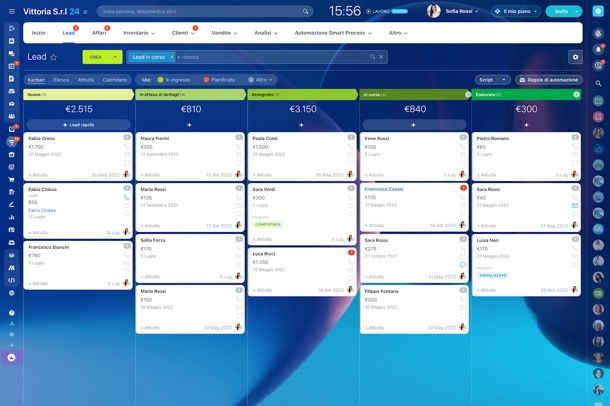
Ti segnalo poi la possibilità di creare offerte automaticamente dai canali di comunicazione configurati nel Contact Center (es. live chat, chiamate, email o Messenger). Per configurare i canali del Contact Center, clicca sull’apposito riquadro presente nella prima colonna delle offerte oppure sulla voce Contact Center che si trova nella barra laterale di sinistra.
Si aprirà una pagina con la lista dei canali di contatto disponibili, come per esempio Posta, Telefonia, Widget sito Web, Annunci Facebook, Live Chat, WhatsApp e Telegram. Clicca, dunque, sul canale di tuo interesse e connettilo ai tuoi account, in modo da potertene servire nel CRM.
Entrando più nello specifico, è possibile associare un account email, avendo poi l’opportunità di accedere alla propria casella di posta elettronica direttamente da Bitrix24 (selezionando la voce Webmail dalla barra laterale di sinistra); un numero di telefono; il widget di un sito Internet; il form di un sito Internet; un modulo Facebook Lead Ads (per ricevere le informazioni inserite dai clienti nei moduli compilati su Facebook) e un open channel, cioè un canale esterno, come ad esempio una Live chat, Viber, Telegram, Facebook, Instagram, Bitrix24.Network o Microsoft Bot Framework.
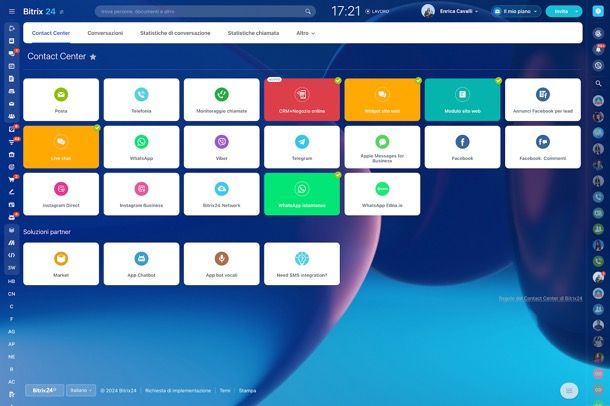
Altra soluzione a tua disposizione è importare dei preset nel tuo CRM partendo da dei file, da altri CRM o da alcune soluzioni presenti nel marketplace di Bitrix24, che ospita tantissime app per integrare il CRM con una vasta gamma di soluzioni (compresi Messenger, WhatsApp e altri sistemi CRM).
Per usufruire di questa possibilità, clicca sull’icona dell’ingranaggio (in alto a destra) e seleziona la voce Migra da altro CMS oppure la voce Solution presets (per importare da file o da soluzioni partner) dal menu che si apre, a seconda di quelle che sono le tue necessità.
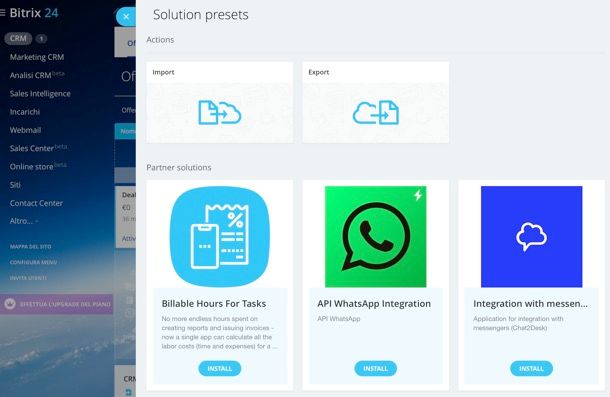
Una volta aggiunte le tue offerte al CRM, puoi avvalerti dei relativi riquadri, nella visualizzazione Kanban, per pianificare chiamate, chat o email (cliccando sulla voce Pianifica) e visualizzare le attività in programma/effettuate (cliccando sull’apposita voce). Le attività che necessitano di attenzione sono quelle contrassegnate con il bollino di notifica rosso.
Per spostare un’offerta da una fase all’altra del funnel, quindi da una colonna all’altra nella visualizzazione Kanban, non devi far altro che cliccarci sopra e, continuando a tenere premuto, trascinarla con il mouse nel punto desiderato.
Se, invece, desideri compiere delle operazioni in massa, come ad esempio cambiare funnel, assegnare un responsabile o eliminare delle attività, non devi far altro che selezionarle (cliccando sui relativi riquadri) e cliccare su una delle opzioni che compaiono in alto.
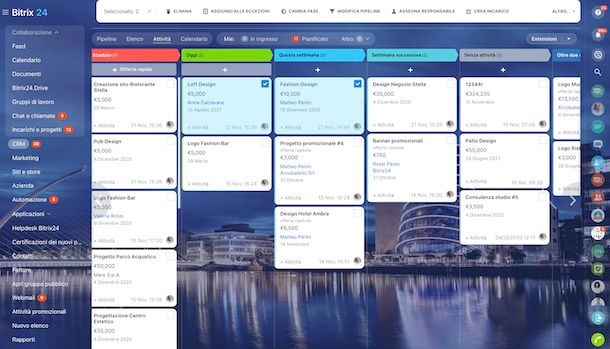
Spostandoti nel menu bianco che si trova in alto, puoi andare inoltre a gestire i contatti, le aziende, i prodotti e gli ordini. Per aggiungerne di nuovi, non devi far altro che selezionare le apposite schede e poi cliccare sul pulsante Aggiungi presente in alto a destra (o, in alternativa, puoi usare il pulsante (+) che compare al passaggio del mouse sulle schede in questione).
Gli ordini, ai quali puoi accedere anche selezionando la voce Online store dalla barra laterale di sinistra, si possono gestire tramite visualizzazione Kanban o Elenco, proprio come le offerte.
Inoltre, in alto trovi le opzioni per creare un negozio online direttamente in Bitrix24 (Online store), gestire il catalogo commerciale, i clienti (Customers) e il magazzino (Warehouse management). Nel menu Altro, poi, trovi le opzioni per impostare le offerte di marketing preinstallate, le regole di carrello, i coupon e altro. È tutto davvero molto intuitivo.
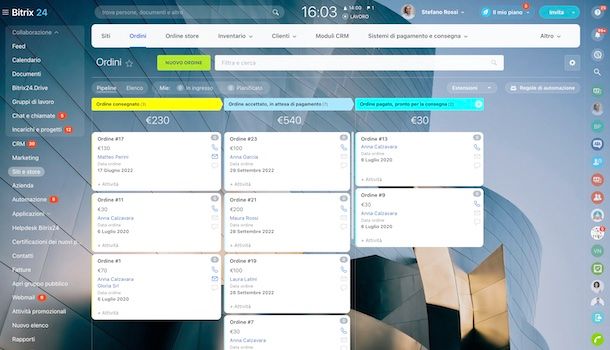
Altra sezione molto utile del CRM di Bitrix24 è quella denominata Marketing CRM (accessibile dalla barra laterale di sinistra), che permette di creare delle campagne email, SMS, Messenger o telefoniche, di configurare l’importazione automatica di informazioni da Google Adwords e Annunci Facebook e di incrementare le vendite tramite offerte ripetute.
La sezione Analisi CRM consente poi di accedere a grafici, statistiche e report relative a funnel di vendita, piano di vendita, andamento vendite, prestazioni dei dipendenti, clienti e altro ancora. Basta selezionare una delle tante voci disponibili nel riquadro che si apre (sulla sinistra) e il gioco è fatto.
Sales Intelligence, invece, è invece uno strumento utilissimo per tutte quelle aziende che generano la maggior parte di lead e offerte tramite fonti online. Mostra, infatti, quale fonte di traffico si converte in vendita all’interno del CRM, quanti soldi vengono spesi per le campagne di marketing e quanto queste sono efficaci.
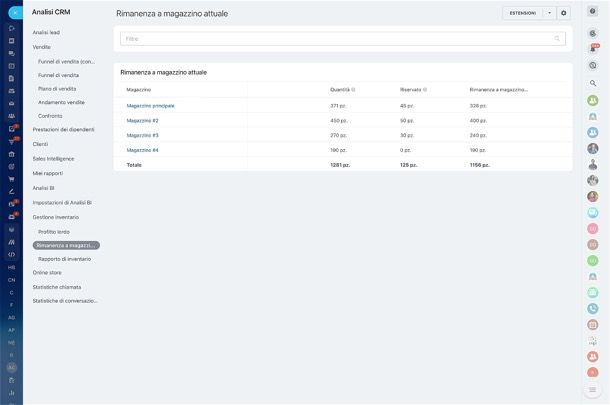
Come ampiamente sottolineato in precedenza, Bitrix24, grazie ai tanti strumenti di comunicazione e di project management integrati al suo interno, consente di costruire il lavoro di tutta l’azienda in modo rapido ed efficiente. Ma come fare a invitare altri utenti nel servizio, comunicare con questi ultimi e gestire i vari incarichi? È semplicissimo.
Per invitare altre persone nel tuo Bitrix24 (ti ricordo che la versione free del servizio supporta fino a 12 utenti), non devi far altro che selezionare la voce Invita utenti dalla barra laterale di sinistra.
Fatto ciò, scegli se inviare il tuo invito tramite link di registrazione rapida (opzione che personalmente ti consiglio), SMS o e-mail, selezionando una delle schede presenti nel riquadro comparso a schermo. In alternativa, puoi selezionare la scheda Registra e registrare manualmente un nuovo utente o selezionare la scheda Invita partner di Bitrix24, se desideri invitare un partner certificato di Bitrix24 (per configurare o mettere a punto il tuo Bitrix24).
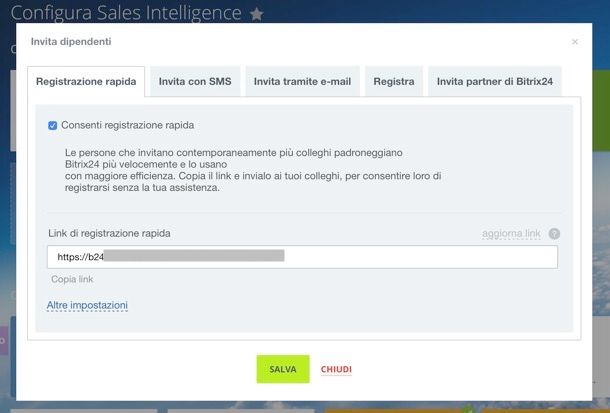
Una volta costruito il tuo team, puoi comunicare con le persone che ne fanno parte utilizzando la chat integrata in Bitrix24. Per accedervi, clicca sul pulsante con l’icona del fumetto collocato nella barra laterale di destra. Potrai così chattare, effettuare chiamate e videochiamate con i membri del team usando la chat generale o una chat relativa a un determinato progetto.
Per organizzare, invece, i gruppi di lavoro, usa le sezioni Dipendenti e Gruppi di lavoro, accessibili tramite la barra laterale di sinistra (se non le vedi, clicca sulla voce Altro): la prima consente di delineare la struttura aziendale, mentre la seconda di costituire dei veri e propri gruppi di lavoro pubblici, privati, visibili ma privati oppure dei gruppi per utenti esterni.
La funzione Tempo e rapporti, invece, consente di monitorare assenze, orari di lavoro, riunioni e briefing con facilità.
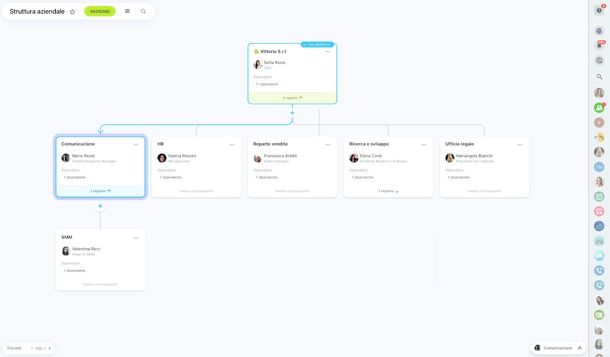
Bitrix24 include anche una sorta di hard disk online in cui conservare e condividere i file di lavoro (nel piano gratuito offre 5GB di spazio di archiviazione cloud) e una sorta di social network interno, in cui effettuare comunicazioni per il team.
Per usare il drive online, seleziona la voce Bitrix24 Drive dalla barra laterale di sinistra: accederai così alla lista dei file e delle cartelle già presenti sullo spazio cloud, con la possibilità di aggiungerne di nuovi, cliccando sull’apposito pulsante collocato in alto a destra.
Per accedere, invece, al “social network” di Bitrix24, seleziona la voce Flusso attività dalla barra laterale di sinistra. Potrai così condividere messaggi e contenuti multimediali con tutti i componenti del team (o solo alcuni di essi), ma anche avere una panoramica generale sugli eventi futuri, sugli incarichi e molto altro ancora.
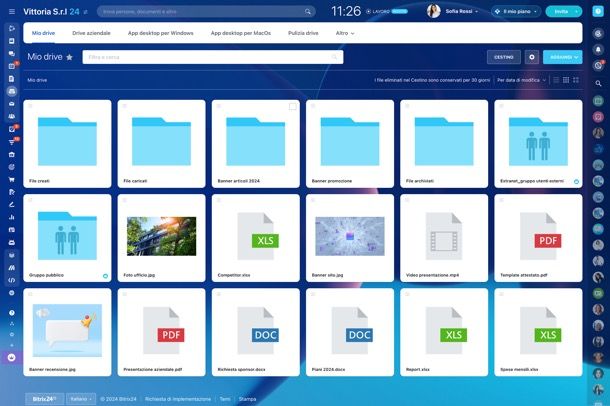
Hai bisogno di creare un sito Internet per la tua azienda? Nessun problema: Bitrix24 consente di creare siti in maniera semplicissima e senza dover conoscere alcun linguaggio di programmazione. Basta avvalersi dell’ottimo website builder accessibile nella sezione Siti del servizio.
Inoltre, ti segnalo che recandoti nella sezione Impostazioni di Bitrix24 (accessibile sempre tramite la barra laterale del servizio), puoi regolare le preferenze relative a formato data/ora, giorni festivi e a tutte le funzioni del CRM.
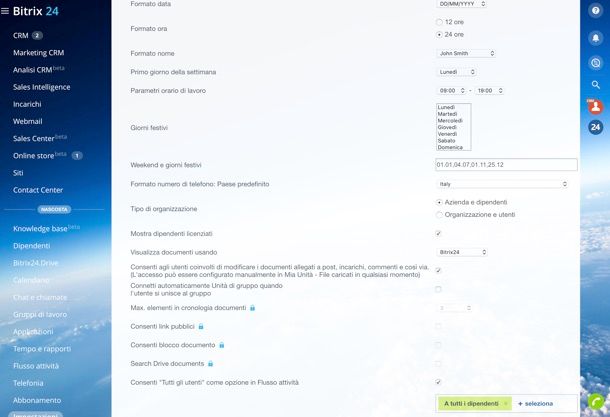
Come appena visto insieme, Bitrix24 è una soluzione cloud che funziona comodamente da browser. Tuttavia, se lo desideri, puoi installare anche il client desktop di Bitrix24 per Windows, macOS e Linux, che consente di accedere ancora più rapidamente alla chat, al drive online e ad altre funzioni del servizio.
Puoi procurarti il programma, collegati al sito ufficiale di Bitrix24, scorri la pagina verso il basso e clicca sul pulsante relativo al sistema operativo in uso sul tuo computer (es. For Windows, se utilizzi Windows).
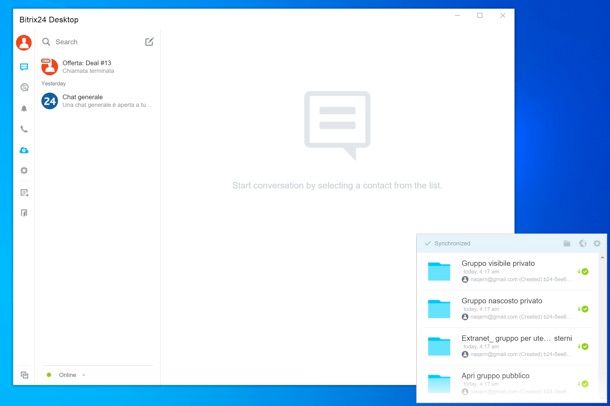
Provvedi, dunque, a installare il software, avvialo ed effettua il login al tuo Bitrix24. Accederai così al pannello della chat. Per visualizzare i file presenti su Bitrix24 Drive, le notifiche o accedere alle impostazioni, usa le apposite icone presenti nella barra laterale di sinistra.
L’ultima icona è quella che apre il browser e permette di accedere al pannello di gestione completo di Bitrix24, di cui ti ho parlato ampiamente nei passi precedenti del tutorial.
Come usare Bitrix24 su smartphone e tablet
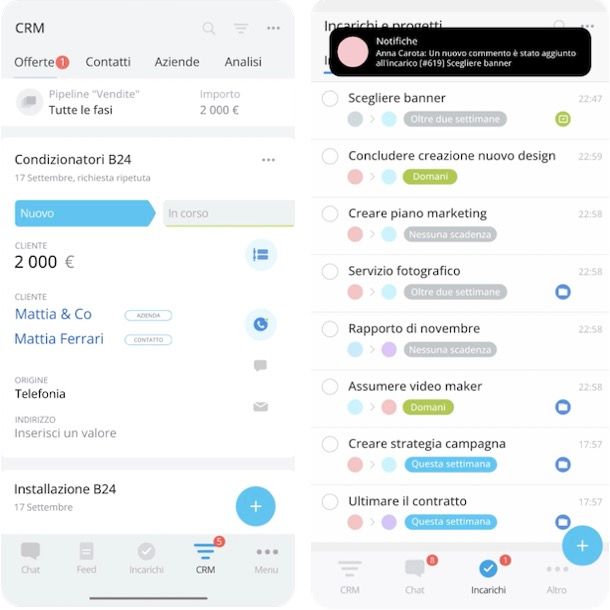
Ti piacerebbe accedere al tuo Bitrix24 in qualsiasi momento, anche quando non sei in ufficio o a casa? Nessun problema: grazie all’app ufficiale di Bitrix24 per Android e iOS/iPadOS, puoi riuscire in questo intento in maniera semplicissima.
Il CRM mobile di Bitrix24 dispone di tutti gli strumenti necessari per gestire clienti e vendite direttamente da smartphone e tablet e per il suo utilizzo non è prima necessario configurare la versione Web del servizio.
Dopo aver scaricato e avviato l’app in questione e aver effettuato l’accesso al tuo account (puoi crearne uno nuovo anche direttamente dall’applicazione), accedendo alla sezione CRM puoi iniziare a creare pipeline di vendita, tunnel di vendita tra le pipeline e modificarne le fasi. Inoltre, puoi effettuare e ricevere chiamate dal cliente, con anche la possibilità di abilitare la registrazione delle telefonate.
Accedendo alla schermata di una specifica offerta e selezionando la scheda Timeline, oltre a poter riascoltare una chiamata registrata e a modificare fasi e dettagli dell’offerta stessa, puoi monitorarne la cronologia e le attività.
Premendo sulla voce Incarichi collocata nel menu in basso, invece, puoi creare e assegnare nuovi incarichi e visualizzare quelli disponibili, con anche la possibilità di comunicare all’interno di un incarico con i nuovi commenti che vengono evidenziati per avere una maggiore visibilità. Inoltre, grazie alla modalità focus dell’incarico, i nuovi commenti aggiunti a un incarico vengono automaticamente spostati in cima all’elenco.
Dalla sezione Chat puoi visualizzare eventuali messaggi ricevuti e avviare nuove conversazioni, sia private che pubbliche, con altri dipendenti. Infine, ti segnalo che premendo sulla voce Menu/Altro, puoi accedere a tutte le altre sezioni del servizio, come quella per la gestione dell’account, del workflow, dei dipendenti, dei file sul Drive e molto altro ancora.
Per maggiori informazioni
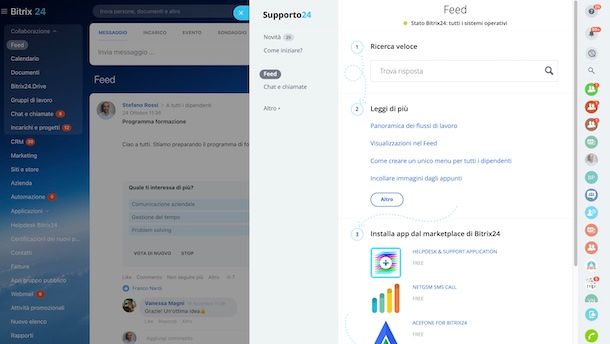
Bitrix24 offre così tanti strumenti che analizzarli tutti in dettaglio richiederebbe ben più di una recensione. Ti invito, dunque, ad approfondire la conoscenza del servizio avvalendoti dell’ottimo Helpdesk integrato in quest’ultimo.
Per accedere all’Helpdesk di Bitrix24, non devi far altro che cliccare sull’icona (?) collocata in alto a destra nel tuo Bitrix24 e selezionare uno degli argomenti che t’interessa approfondire dal menu che compare di lato. Nel medesimo menu trovi anche dei video dimostrativi che illustrano il funzionamento del servizio.
Se non sei collegato al tuo account in Bitrix24, puoi accedere alle pagine di supporto visitando direttamente questa pagina, in cui sono presenti le FAQ relative al servizio (cioè le risposte alle domande frequenti), suddivise per argomento, e i video dimostrativi.
Ti consiglio, inoltre, di dare un’occhiata al canale YouTube di Bitrix24 Italia, sul quale sono presenti numerosi video che illustrano il funzionamento del CRM (e non solo).
Se poi hai la necessità di metterti in contatto con il team di Bitrix24, puoi farlo via chat, ma solo a patto di aver sottoscritto uno dei piani commerciali del servizio.
Articolo realizzato in collaborazione con Bitrix24.

Autore
Salvatore Aranzulla
Salvatore Aranzulla è il blogger e divulgatore informatico più letto in Italia. Noto per aver scoperto delle vulnerabilità nei siti di Google e Microsoft. Collabora con riviste di informatica e cura la rubrica tecnologica del quotidiano Il Messaggero. È il fondatore di Aranzulla.it, uno dei trenta siti più visitati d'Italia, nel quale risponde con semplicità a migliaia di dubbi di tipo informatico. Ha pubblicato per Mondadori e Mondadori Informatica.